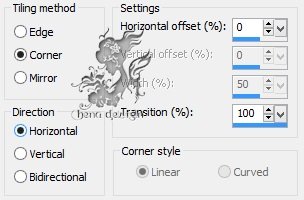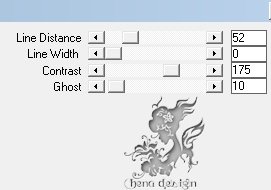ÇALIŞMAMIZIN ORJİNAL LİNKİ / ORIGINAL LINK
Bana bu dersin çevirisi için izin veren Sevgili Viviane'ya
teşekkür ederim.
To me, this course allowing for translation Dear Vivianne
Thank you.
YASAL UYARI / DISCLAIMER
Bu tutorial çalışması telif hakkına sahiptir.
http://www.psplessenmetviviane.be
Bu sitenden başka bir yerde izinsiz yayınlanması veya farklı
dillere cevrilmesi yasaktır. Bu tutorialde kullanilan tube ve
meteryallerin izinsiz başka yerlerde yayinlanmasi kesinlikle
yasaktır.
Çalışmanın türkçe çevirisini yapma ve yayınlama hakkı
Bu tutorial çalışması telif hakkına sahiptir.
http://www.psplessenmetviviane.be
Bu sitenden başka bir yerde izinsiz yayınlanması veya farklı
dillere cevrilmesi yasaktır. Bu tutorialde kullanilan tube ve
meteryallerin izinsiz başka yerlerde yayinlanmasi kesinlikle
yasaktır.
Çalışmanın türkçe çevirisini yapma ve yayınlama hakkı
aittir.
Başka yerde yayınlanamaz.
Bu tutorial de kullanılan tube ve diğer malzemelerinde
başka yerlerde izinsiz yayınlanması yasaktır.
Başka yerde yayınlanamaz.
Bu tutorial de kullanılan tube ve diğer malzemelerinde
başka yerlerde izinsiz yayınlanması yasaktır.
AÇIKLAMA / ÖN BİLGİ / EXPLANATION
Bu versionun orjinali Pspx2 ile yapılmıştır.
Ben kendi versiyonumu Pspx5 ile yaptım.
Diğer Psp sürümleri için uyumludur.
Tubelerimizi ve maskımızı sırası ile Psp açıyoruz.
Preset'e çift tıklıyararak otomatik import ediyoruz.
Farklı tubeler kullandıysak renklerimizi tubelerimize göre değiştirebiliriz.
Adjust / Hue and Saturation / Colorize veya Layer paletinden blend mode ayarını
Luminance (L) yapabiliriz.
MATERIAL / MALZEME DOSYASI
http://www.mediafire.com/download/0gtzvmb33y5n8zy/Mat_39_Roseline.rar
Tubes:
Alfa Les_39
Alies 1VR361-woman-10032013
Deco Viviane
Deco 1 Viviane
Deco2Viviane
Mask / Maske:
Narah_mask_0427
Preset
39 Roseline Shadow Viviane
EFFECTS / PLUGINS / FILTERS
Bck Designer SSf 10 II Diamonds
Mock Windo
Caroline & Sensibility CS Texture
Simple
L&K Paris
Alien Skin Impact 5
Preset Alien Skin 39 Roselynshadow Viviane.fl1
COLORS / RENKLERIMIZ
Foreground: #dededc
Background: #453a36
BAŞLIYORUZ KOLAY GELSİN
BAŞARILAR DİLERİM.
----- ** 1 ** -----
Foreground: #dededc
Background: #453a36
----- ** 2 ** -----
Gradient oluşturuyoruz.
----- ** 3 ** -----
Alfa Les_39 alpha'yı Psp'de açıyoruz.
Layers / Duplicate yaparak çoğaltıyoruz.
Orjinal katmanın (alt) gözünü kapatıyoruz.
Kopya katman ile çalışacağız.
Kopya katmanımıza çift tıklıyoruz ve layer paletini açıyoruz.
Katmanımızın adını Raster 1 olarak değiştiriyoruz.
----- ** 4 ** -----
Katmanımızı Flood Fill aracımızı aktif ederek, oluşturduğumuz gradientimiz ile boyuyoruz.
----- ** 5 ** -----
Adjust / Blur / Gaussian Blur / Radius 30
----- ** 6 ** -----
Effects / Plugins / Filter Unlimited / BKG Designer sf1 II / Diamonds
----- ** 7 ** -----
Effects / Image Effect / Seamless Tiling
----- ** 8 ** -----
Layers / Duplicate (Copy of Raster 1)
Effects / Plugins / Mock / Windo
Katmanımıza çift tıklıyoruz, layer paletimizi açıyoruz.
Blend Mode: Soft Light, Opacity:100 olarak ayarlıyoruz.
----- ** 9 ** -----
Layers / Duplicate (Copy (2) of Raster 1)
Image / Free Rotate / Right 90°
Katmanımıza çift tıklıyoruz, layer paletimizi açıyoruz.
Blend Mode: Overlay, Opacity:100 olarak ayarlıyoruz.
----- ** 10 ** -----
Alt katmanımızı (Raster 1) aktif ediyoruz.
Selections / Load Save Selection / Load Selection From Alpha Channel / Alfa Les_39 / Selectie 1
Selections / Promote Selection To Layer
Selections / Select None
----- ** 12 ** -----
Effects / Plugins / Caroline - Sensibility / CS Texture
Layers / Duplicate (Copy of Promoted Selection)
Image / Mirror
Layers / Merge / Merge Down (Promoted Selection)
Katmanımıza çift tıklıyoruz, layer paletimizi açıyoruz.
Blend Mode: Screen, Opacity:100 olarak ayarlıyoruz.
----- ** 13 ** -----
Promoted Selection katmanımız aktif.
Effects / Distortion Effect / Pinch / 50 / 3 kez tekrarlıyoruz.
----- ** 14 ** -----
Çalışmamızın ve layer paletimizin görünümü aşağıdaki gibi olmalıdır.
----- ** 15 ** -----
Üst katmanımızı aktif ediyoruz.
Layers / New Raster Layer (Raster 2)
Selections / Load Save Selection / Load Selection From Alpha Channel / Alfa Les_39 / Selectie 2
----- ** 16 ** -----
Seçili alanımızı Fill Flood aracımızla beyaz #ffffff rengimize boyuyoruz.
----- ** 17 ** -----
Selections / Modify / Contract / 2 Pixel
Klavyemizin delete tuşuna basarak siliyoruz.
Selections / Select None
----- ** 18 ** -----
Effects / Distortion Effect / Twirl / 64
----- ** 19 ** -----
Layers / Duplicate (Copy of Raster 2)
Image / Mirror
Layers / Merge / Merge Down (Raster 2)
Katmanımıza çift tıklıyoruz, layer paletimizi açıyoruz.
Blend Mode: Hard Light, Opacity:100 olarak ayarlıyoruz.
Effects / 3D Effect / Drop Shadow
----- ** 20 ** -----
Layers / New Raster Layer (Raster 3)
Katmanımızı Fill Flood aracımızla beyaz #ffffff rengimize boyuyoruz.
Layers / New Mask Layer / From Image / Narah_mask_0427
Layers / Merge / Merge Group
Image / Mırror
Adjust / Sharpness / Sharpen
Katmanımıza çift tıklıyoruz, layer paletimizi açıyoruz.
Blend Mode: Soft Light, Opacity:100 olarak ayarlıyoruz.
Layers / Arrenge / Move Down
----- ** 21 ** -----
Alt katmanımızı (Raster 1) aktif ediyoruz.
Effects / Plugins / L-K / Paris
----- ** 22 ** -----
Deco Viviane tubemizi Psp'de açıyoruz.
Edit / Copy
Çalışmamıza geri dönüyoruz.
Edit / Paste As New Layer
Move Tool aracımızla tubemizi aşağıdaki gibi yerleştiriyoruz.
----- ** 23 ** -----
Layers / Duplicate (Copy of Raster 3)
Image / Flip
Layers / Merge / Merge Down (Raster 3)
Görünüm aşağıdaki gibi olmalıdır.
----- ** 24 ** -----
Deco 1 Viviane tubemizi Psp'de açıyoruz.
Edit / Copy
Çalışmamıza geri dönüyoruz.
Edit / Paste As New Layer
Çalışmamızın bitmiş halina bakarak,
Move Tool aracımızla tubemizi sol üst tarafa yerleştiriyoruz.
----- ** 25 ** -----
Effects / 3D Effect / Drop Shadow

----- ** 26 ** -----
Layers / Merge / Merge Visible
----- ** 27 ** -----
Deco 2 Viviane tubemizi Psp'de açıyoruz.
Edit / Copy
Çalışmamıza geri dönüyoruz.
Edit / Paste As New Layer
Çalışmamızın bitmiş halina bakarak,
Move Tool aracımızla tubemizi sol alt tarafa yerleştiriyoruz.
----- ** 28 ** -----
Layers / Duplicate
Image / Mırror
Image / Flip
Layers / Merge / Merge Down
Katmanımıza çift tıklıyoruz, layer paletimizi açıyoruz.
Blend Mode: Luminance (L), Opacity:100 olarak ayarlıyoruz.
----- ** 29 ** -----
Image / Add Borders / 1 Pixel / #453a36 / Symmetric
----- ** 30 ** -----
Edit / Copy
Edit / Paste As New Image
Çalışmamıza geri dönüyoruz.
----- ** 31 ** -----
Image / Add Borders / 30 Pixel / #efedec / Symmetric
Image / Add Borders / 1 Pixel / #453a36 / Symmetric
Image / Add Borders / Aşağıdaki değerler.
----- ** 32 ** -----
Selection Tools / Magic Wand
Bordürümüze tıklıyor ve secili hale getiriyoruz.
Edit / Paste Into Selection
----- ** 33 ** -----
Effects / Plugins / Simple / Zoom Out and Flip
Adjust / Blur / Radial Blur
----- ** 34 ** -----
Selections / Promote Selection To Layer
Katmanımıza çift tıklıyoruz, layer paletimizi açıyoruz.
Blend Mode: Multiply, Opacity:60 olarak ayarlıyoruz.
Adjust / Sharpness / Sharpen
Selections / Invert
----- ** 35 ** -----
Effects / 3D Effect / Drop Shadow
Selections / Select None
----- ** 36 ** -----
Alies 1VR361-woman-10032013 tubemizi Psp'de açıyoruz.
Edit / Copy
Çalışmamıza geri dönüyoruz.
Edit / Paste As New Layer
Çalışmamızın bitmiş halina bakarak,
Move Tool aracımızla tubemizi sağ tarafa yerleştiriyoruz.
----- ** 37 ** -----
Effects / Alien Skin Eye Candy 5 / Perspective Shadow / 39 Shadow Viviane Roseline
----- ** 38 ** -----
Image / Add Borders / 1 Pixel / #453a36 / Symmetric
----- ** 39 ** -----
Logomuzu, markamızı veya imzamızı atıyoruz.
----- ** 40 ** -----
Image / Resize / 800 Pixel / Resize All Layer işaretli olmalıdır.
Çalışmamız bitti. Teşekkür Ederim.
MY VERSION
DİPNOT - FOOTNOTE
Uyguladığınız tutoriallerde kendi seçiminiz olan tubelerin kaynağını belirtmeyi unutmayalım.
Facebook, grup veya forum sitelerinde yayınlarken, tutorialin adresini ve tubelerin kime ait
olduğunu mutlak surette yazalım.
Bizler için hazırlanan bu tubeler ve tutorial çalışmalar çok büyük emek istiyor.
Emeğe saygımız olsun. Sağduyunuz için teşekkür ederim.